Topp 8 sätt att hitta Wi-Fi-lösenord på iPhone
Så du har anslutit till ett Wi-Fi-nätverk med din iPhone, men du kommer inte ihåg lösenordet. Och du måste ta reda på lösenordet. Och nu undrar du hur man hittar Wi-Fi-lösenord på iPhone. Tyvärr är det inte möjligt att göra det. Logiken är att lösenord på din iPhone förvaras på en säker plats som inte är tillgänglig. Detta görs för att skydda dig, så att även om du tappar din telefon förblir dina lösenord säkra.
Nu kommer iPhone automatiskt att komma ihågLösenord. Att visa de sparade lösenorden är dock tricket. Och även om det inte finns några vanliga medel i telefonen för att göra det, finns det ett par knep och tips du kan prova, liksom tredjepartsprogramvara som hjälper dig att hitta Wi-Fi-lösenord på iPhone.
Sätt 1: Logga in på routerinställningar
Detta är ett av de enklaste knepen för hur du gör dethitta lösenord på iPhone. Nackdelen är att om administratören har ändrat routerinställningarna och lösenordet är metoden ineffektiv. Med det i åtanke, hur kan du använda detta situationspecifika hack? Logiken är att du kan försöka hitta IP-adressen för Wi-Fi-routern och sedan få tillgång till inställningar och lösenord. Här är de steg du behöver vidta:
1. Gå till Hem> Inställningar> Wi-Fi och tryck på fliken "i" i nätverket du är ansluten till.
2. Visa routersektionen och skanna sedan och notera IP-adressen.
3. Öppna en ny flik i Safari och kopiera IP-adressen. Tryck på Enter-knappen.
4. Du kommer att omdirigeras till routerns inloggningsavsnitt, där det mest vanliga användarnamnet och lösenordet är "admin". Om det inte fungerar, sök efter "standardlösenord för XXXXX-routermodell" och ersätt "xxxxx" med din faktiska routermodell. Ange referenser och gå till "trådlös inställning" eller "trådlösa inställningar" för att hitta ditt Wi-Fi-lösenord.
Som nämnts fungerar inte den här metoden om nätverksadministratören har ändrat standardinloggning och lösenord.

Sätt 2: Använd iCloud Keychain utan Jailbreak
Eftersom nätverksadministratören kan ändrainloggning och lösenord, ett bättre alternativ är att använda iCloud nyckelringssynkronisering. Det här alternativet synkroniserar alla sparade iCloud-data, inklusive dina inloggningsuppgifter och Wi-Fi-lösenord. Efter synkronisering kan du visa Wi-Fi-lösenordet i din Keychain-app. Den enda nackdelen med denna process är att den inte fungerar på bärbara datorer utan Mac. Följ dessa steg för att använda iCloud Keychain för hur du hittar Wi-Fi-lösenord på iPhone utan jailbreak.
1. Gå till Inställningar> iCloud> Nyckelring på din iPhone och slå på iCloud-nyckelringen på.
2. Gå tillbaka till inställningar och slå på Personal Hotspot på.
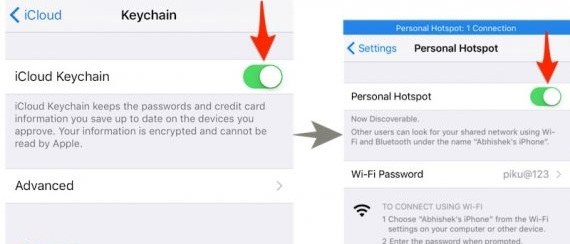
3. Ström på din Mac och anslut den via Wi-Fi-funktionen till din iPhone med hjälp av den personliga hotspot.
4. Sök efter Keychain Access på din Mac med Cmd + Space och identifiera och öppna sedan det önskade Wi-Fi-nätverket. Klicka på "visa lösenord" för att se lösenordet

Sätt 3: Använd nätverkslista Cydia Tweak
Innan vi kommer till steg för steg-processen måste vi notera att den här metoden bara fungerar på Jailbroken iPhone och iPad. Det fungerar inte på lager iPhone-programvara. Med det i åtanke, här är guiden:
1. Öppna Cydia på din iPhone eller iPad och sök efter "NetworkList". Fortsätt att installera det.

2. Om det uppmanas klickar du på "Starta om springbrädan". Om du trycker på det här alternativet startas iOS-skärmen igen och tar bara några sekunder.
3. Gå nu till Inställningar> Wi-Fi och tryck på "Kända nätverk" längst ner på skärmen.
4. Om du trycker på detta listas alla nätverk du har anslutit till tidigare och lösenord för dessa nätverk.

Sätt 4: Använd Wi-Fi-lösenord Cydia
Wi-Fi-lösenord är ett av de bästa gratisapparna i Cydia, och du kan använda det för att se Wi-Fi-lösenord för tidigare nätverk som du har anslutit. Så här installerar och använder du det:
1. Gå till Cydia och sök efter "Wi-Fi-lösenord". Innan du installerar appen måste du lägga till källor på Cydia, vilket du kan göra genom att följa detta mönster Cydia> Hantera> Källor> Redigera meny och sedan lägga till http://iwazowski.com/repo/ som källa.
2. Fortsätt med att installera Wi-Fi-lösenord genom att trycka på installationsknappen.

3. Gå tillbaka till Cydia efter installationen och sedan till startskärmen.

4. Öppna appen Wi-Fi-lösenord för att få tillgång till alla tillgängliga Wi-Fi-nätverk och lösenord. Därifrån ansluter du helt enkelt till det önskade Wi-Fi-nätverket.
Sätt 5: Använd iSpeedTouched
I princip är det nu upp till dig att bestämma vilketapp du vill använda. Du kan ladda ner och installera iSpeedTouched på samma sätt som Wi-Fi-lösenord. Den enda skillnaden är att när du laddar ner och installerar, måste du klicka på "avslöja tillgängliga lösenord" i ditt önskade Wi-Fi-nätverk.

Sätt 6: Använd Speedssid
Speedssid är ett annat program du kan hitta iCydia-ekosystemet. Appen gör samma sak som iSpeedTouched och Wi-Fi-lösenord. Skillnaden är att den inte är lika populär. Använd samma steg för att installera och använda Speedssid som med Wi-Fi-lösenord.
Sätt 7: Använd DIssid
Denna applikation kostar 5 euro om du vill ladda ner från en annan källa. Den goda nyheten: det är gratis i Cydia-ekosystemet. Fungerar precis som Wi-Fi-lösenord och kan installeras på samma sätt.
Sätt 8: Använd 4uKey - Password Manager
Tenorshare 4uKey - Password Manager gör detlättare att ta reda på sparad lösenordsinformation i din iPhone och iPad utan bara ett klick, inklusive Wi-Fi-lösenord, inloggningslösenord för webbplats & app, lösenord för e-postkonto, inloggningsinformation för Apple ID och kreditkortsinformation. Du kan till och med exportera all lösenordsinformation till lösenordshanterare som 1Password, LastPass, Dashlane, Keeper och Chrome browser. Med den här professionella och underbara programvaran i handen kommer du inte vara rädd för att förlora lagrat lösenord i din Apple-enhet.
Låt oss nu se hur du använder detta program enligt nedan:
Steg 1: Ladda ner och installera på alla tillgängliga Windows- eller Mac-maskiner.
Steg 2: Starta denna iOS-lösenordsökare och anslut din iPhone till datorn.

Steg 3: Klicka på Start Scan-knappen efter anslutningen. Vänta ett tag, ditt Wi-Fi-lösenord visas i ett nytt gränssnitt.

Vi har pratat om hur man hittar eller hämtarWi-Fi-lösenord på iPhone med ovanstående verktyg för återställning av Wi-Fi-lösenord. Om du har fler idéer om lösningen, vänligen lämna din kommentar som nedan. Alla förslag kommer att uppskattas.









